小白系统u盘怎么恢复还原成普通u盘
- 分类:U盘教程 回答于: 2022年11月18日 09:41:33
工具/原料:
系统版本:win系统
品牌型号:华硕F83E66Se-SL
方法/步骤:
小白系统u盘恢复还原成普通u盘方法
1、先电脑插入u盘,然后在电脑上按下win+r快捷键打开运行菜单,输入“cmd”回车确定打开命令提示符页面。
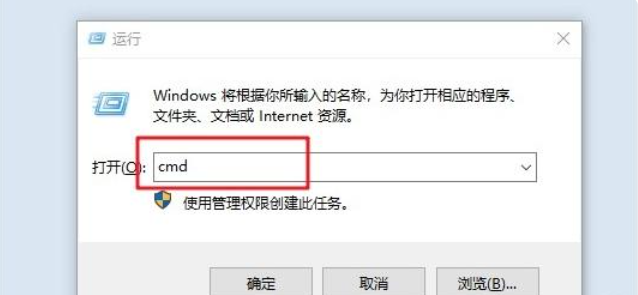
2、在命令提示符输入“diskpart”回车确定。
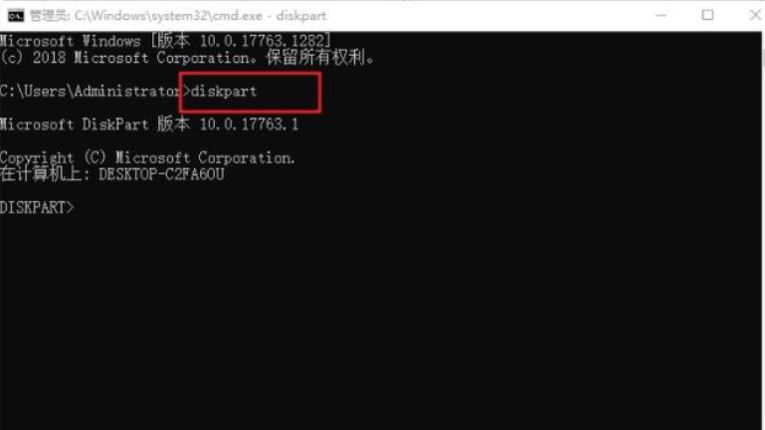
3、返回电脑桌面,右键“此电脑”图标选择“管理”打开。
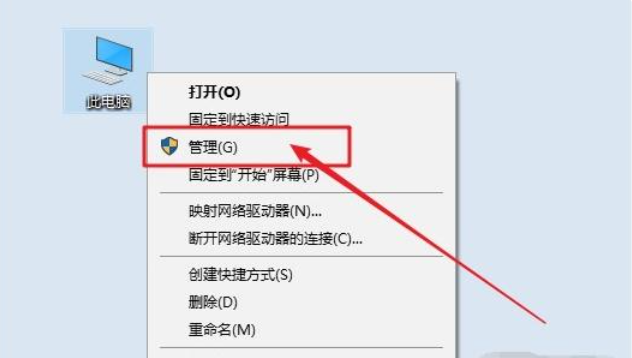
4、打开“磁盘管理”打开,确认好u盘的盘号。(如图所示是1盘)。
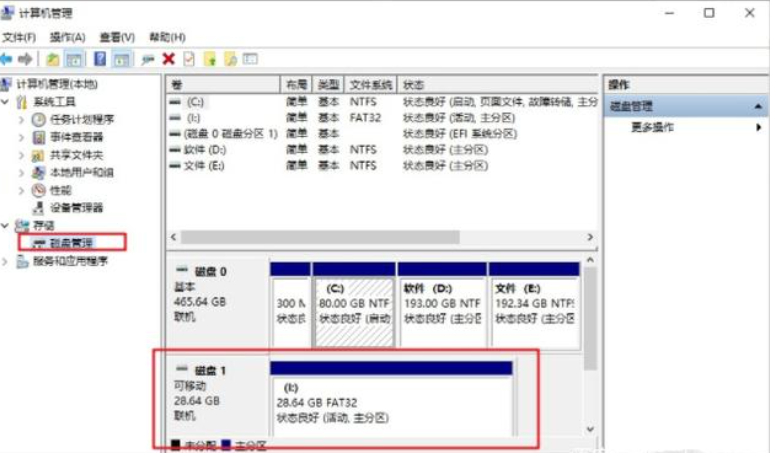
5、接下来在命令提示符窗口中输入DISKPART>右侧,继续输入命令“select disk 1”敲回车(刚才查看的盘号是几,我们就在select disk 后面输几,比如这里是1)
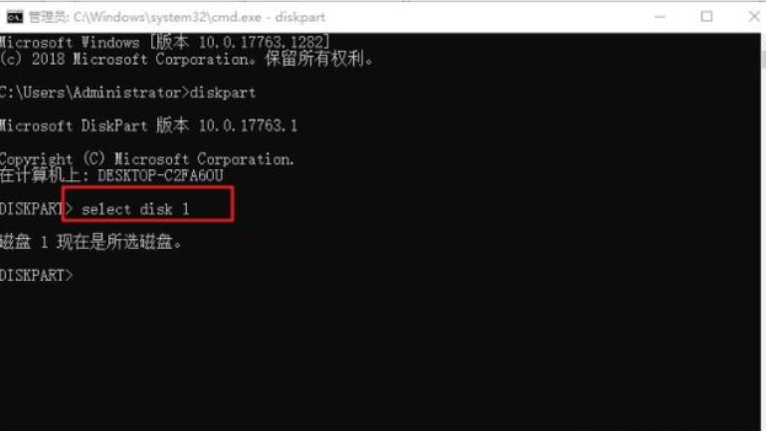
6、选择磁盘1,也就是u盘后,在DISKPART>右侧继续输入命令“clean”回车确认,这样就会清除u盘信息。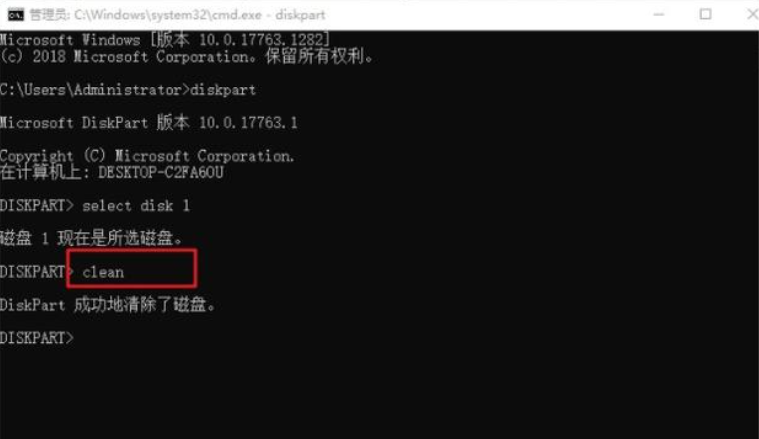
7、接下来可在磁盘管理界面看见u盘变成了一个未分配的磁盘了。
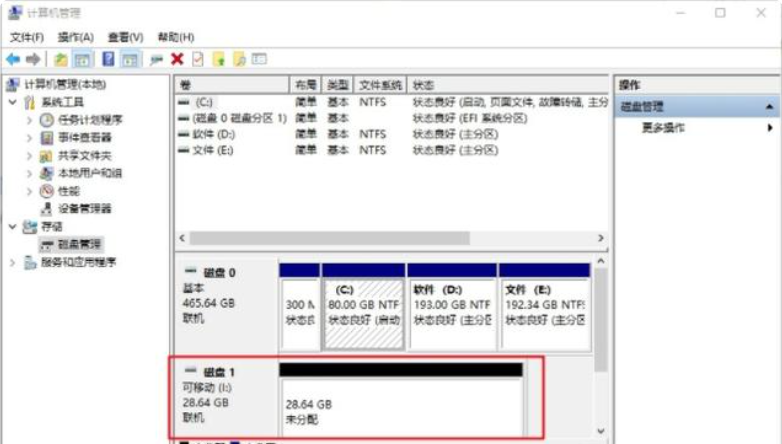
8、右键未分配的磁盘空间,选择新建简单卷。

9、然后在弹出的新建卷向导界面,按照提示点击“下一步”。
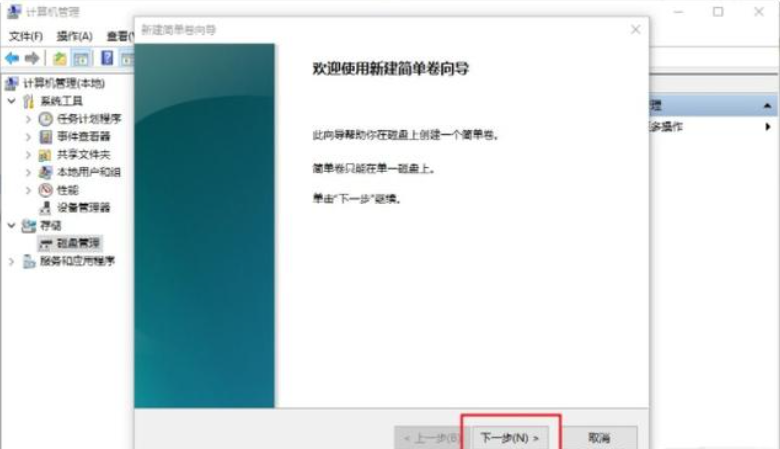
10、接下来确认简单卷大小,点击“下一步”。
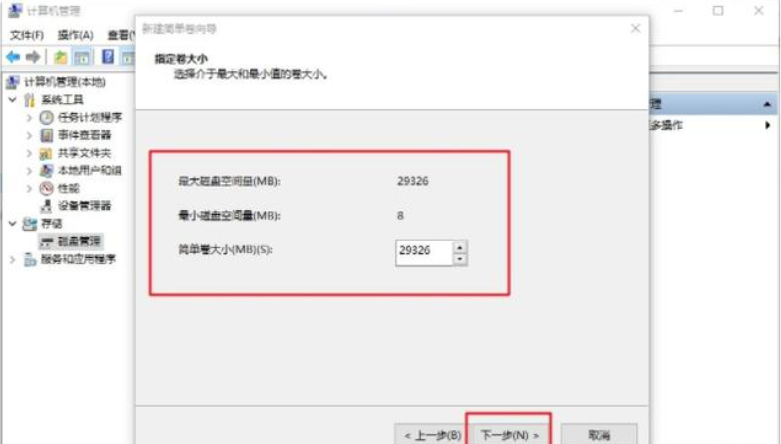
11、接着到设置驱动器号界面,自行给u盘划分好驱动器盘符,点击“下一步”(注意是系统磁盘没用过的盘符)。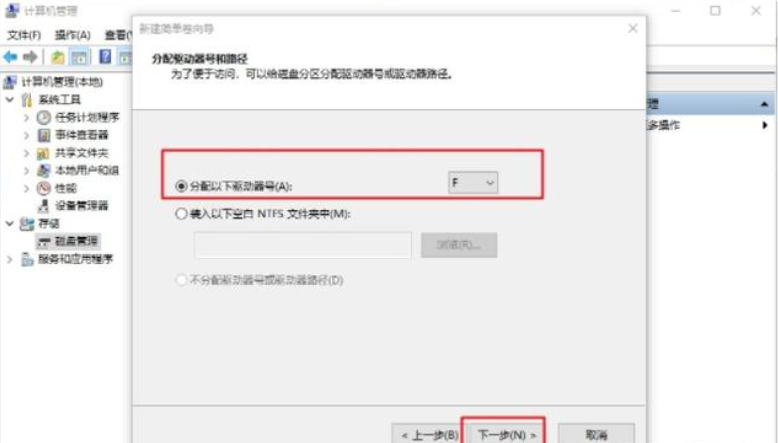
12、继续设置格式化操作,点击“下一步”。
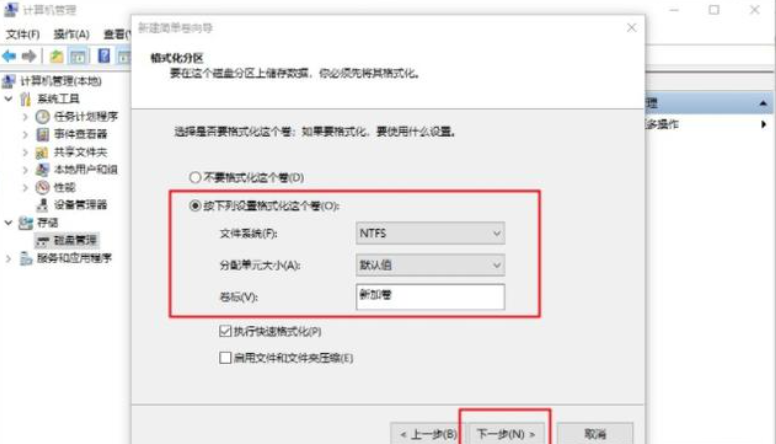

总结:
上面就是小编针对小白系统u盘怎么恢复还原成普通u盘这个问题的解答,希望能够帮到大家。
 有用
26
有用
26


 小白系统
小白系统


 1000
1000 1000
1000 1000
1000 1000
1000 1000
1000 1000
1000 1000
1000 1000
1000 1000
1000 1000
1000猜您喜欢
- 小编教你电脑没有u盘怎么重装系统..2022/06/06
- 简述电脑怎么用u盘重装系统win7..2022/11/22
- 想知道电脑怎么u盘重装系统..2023/02/02
- u盘启动制作工具哪个好用2022/12/09
- 怎么用u盘装win7系统教程2021/05/11
- 教你金士顿u盘写保护怎么解除..2021/02/28
相关推荐
- u盘启动盘制作工具哪些好2022/11/06
- 装机吧u盘启动盘制作工具使用方法..2022/12/03
- mac重装系统u盘方法2022/11/12
- u盘格式化恢复,小编教你如何简单修复U..2017/12/14
- u盘快捷方式,小编教你如何清除u盘快捷..2018/04/16
- 大白菜u盘怎么清除开机密码..2022/06/24

















